Apple 컴퓨터에서 Wi-Fi를 설정하는 위치
- angryTom원래의
- 2020-02-29 15:50:0221748검색
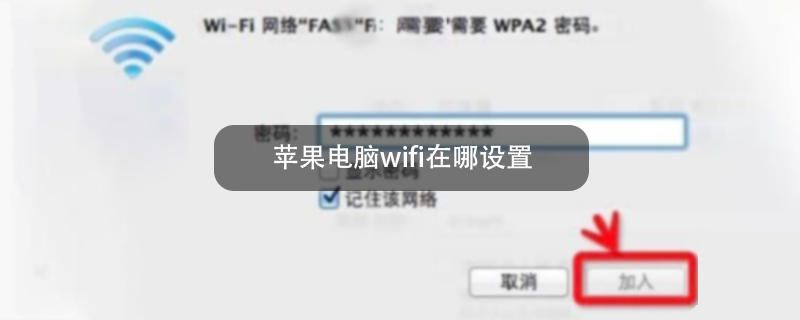
Apple 컴퓨터에서 Wi-Fi를 설정하는 위치
1에서 "시스템 환경설정"을 엽니다. 도킹하고 "시스템 환경설정" 아이콘을 클릭하거나 "Finder"를 열고 사이드바에서 애플리케이션을 선택한 다음 애플리케이션에서 "시스템 환경설정" 아이콘을 클릭합니다. Apple 컴퓨터를 Wi-Fi에 연결하는 위치

2. 네트워크 설정을 시작합니다. "시스템 환경설정"에서 "네트워크" 아이콘을 클릭합니다.
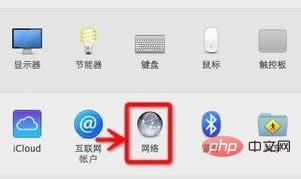
3. Wi-Fi 켜기: 왼쪽의 네트워크 서비스 목록에서 "Wi-Fi 켜기"를 클릭하세요. Fi 버튼 오른쪽 상단에 Fi 버튼이 있습니다.
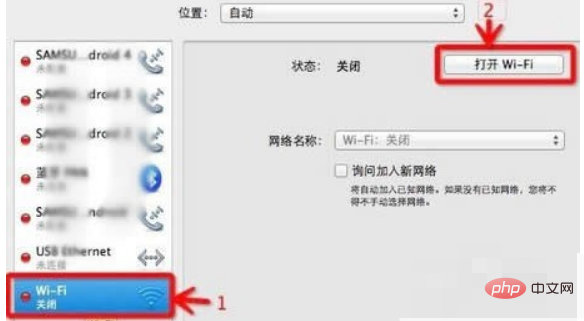
4. Wi-Fi 연결: 사용 가능한 네트워크를 찾으려면 "네트워크 이름" 옆에 있는 선택 메뉴를 클릭하세요. 비밀번호가 설정되어 있지 않으면 직접 사용할 수 있습니다. 비밀번호를 설정한 경우 팝업 비밀번호 입력 대화 상자에 비밀번호를 입력하고 "가입" 버튼을 클릭하세요.
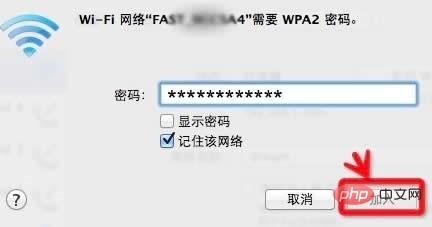
더 많은 관련 튜토리얼을 보려면 PHP中文网을 팔로우하세요!
위 내용은 Apple 컴퓨터에서 Wi-Fi를 설정하는 위치의 상세 내용입니다. 자세한 내용은 PHP 중국어 웹사이트의 기타 관련 기사를 참조하세요!
성명:
본 글의 내용은 네티즌들의 자발적인 기여로 작성되었으며, 저작권은 원저작자에게 있습니다. 본 사이트는 이에 상응하는 법적 책임을 지지 않습니다. 표절이나 침해가 의심되는 콘텐츠를 발견한 경우 admin@php.cn으로 문의하세요.
이전 기사:웹페이지 502 오류는 무엇을 의미하나요?다음 기사:웹페이지 502 오류는 무엇을 의미하나요?

